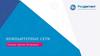Похожие презентации:
Схемы развертывания сети ViPNet OFFICE. Лекция №9
1.
Лекция №9Схемы развертывания сети
ViPNet OFFICE.
2.
Соединение между удаленным пользователем и офисомДанную схему можно использовать, чтобы создать сеть ViPNet и установить
соединение удаленного пользователя с офисом. Удаленный пользователь может
работать на ноутбуке, подключаясь к сети ViPNet в офисе или через Интернет (дома,
в интернет-кафе и т. д.).
Удаленный пользователь также может работать на стационарном компьютере
дома или в другом месте, где невозможно установить прямое соединение с
координатором.
Основные этапы построения сети по данной схеме:
ШАГ 1
1. Настройка параметров сети в программе ViPNet Manager. В окне программы
ViPNet Manager на панели навигации выберите координатор, через который будет
осуществляться соединение с внешними сетевыми узлами. На вкладке IP-адреса
проверьте параметры доступа к координатору.
3.
4.
На вкладке Межсетевой экран:- установите флажок Использовать межсетевой экран;
- в списке IP-адрес адаптера, со стороны которого установлен межсетевой
экран выберите локальный IP-адрес сетевого интерфейса координатора, который
подключен к межсетевому экрану;
- в списке Тип межсетевого экрана выберите пункт Со статической трансляцией
адресов;
- если межсетевой экран имеет статический внешний IP-адрес, нажмите кнопку
Добавить. В окне IP-адрес введите внешний IP-адрес межсетевого экрана и нажмите
OК;
- если для доступа к межсетевому экрану используется DNS-имя, на вкладке DNSимена установите флажок Использовать DNS-имена, добавьте имя, предоставленное
службой динамического DNS;
- убедитесь в том, что флажок Зафиксировать внешний IP-адрес снят.
5.
На вкладке Межсетевой экран выполните следующие действия:- установите флажок Использовать межсетевой экран;
- в списке Тип межсетевого экрана выберите пункт С динамической трансляцией
адресов.
Внешний IP-адрес межсетевого экрана можно не указывать. Значения остальных
параметров оставьте по умолчанию.
ШАГ 2
Настройки правил межсетевого экрана:
2.1. Задайте UDP-порт доступа, через который будет осуществляться обмен
защищенным трафиком во все сети.
Примечание. По умолчанию в ПО ViPNet используется порт номер 55777, при
необходимости это значение можно изменять.
2.2. Создайте правило перенаправления для входящего и исходящего UDP-трафиком:
разрешите любой входящий UDP-трафик, поступающий на указанный порт, и перенаправьте его на координатор.
6.
ШАГ 33. Проверка настроек координатора.
В окне ViPNet Coordinator [Монитор] в меню Сервис => Настройки убедитесь,
что:
-в разделе Защищенная сеть установлен флажок Использовать внешний
межсетевой экран;
- в списке Адаптер, со стороны которого установлен межсетевой экран
выбран сетевой интерфейс, который подключен к межсетевому экрану;
- в списке Тип межсетевого экрана выбран пункт Со статической
трансляцией адресов;
- в поле Порт инкапсуляции в UDP-пакеты указан номер порта, заданный в
правилах переадресации на межсетевом экране.
7.
ШАГ 44. Проверка настроек на абонентских пунктах в офисе.
В программе ViPNet Client Монитор в меню Cервис => Нaстройки должны
быть выполнены следующие настройки:
- в разделе Защищенная сеть в качестве сервера IP-адресов выбран
координатор, находящийся в офисе;
- установлен флажок Использовать межсетевой экран;
- в списке Тип межсетевого экрана выбран пункт Координатор. В списке
Координатор должен быть выбран координатор, указанный в качестве сервера IPадресов.
На панели навигации окна ViPNet Client Монитор выберите раздел Защищенная
сеть; в списке сетевых узлов дважды щелкните координатор, заданный в качестве
сервера IP-адресов для данного абонентского пункта. Откроется окно Свойства
узла. Перейдите на вкладку IP-адреса. В колонке Реальные IP-адреса должен быть
правильно указан адрес координатора.
8.
ШАГ 55. Настройки удаленного абонентского пункта.
B ViPNet Client Monitor в разделе Защищенная сеть в качестве сервера IPадресов должен быть выбран координатор, находящийся в офисе.
Тип межсетевого экрана - С динамической трансляцией адресов. В списке
Координатор для организации соединений с внешними узлами выбран
координатор, указанный в качестве сервера IP-адресов.
В разделе Защищенная сеть в списке сетевых узлов дважды щелкните
координатор, заданный в качестве сервера IP-адресов для данного абонентского
пункта. Откроется окно Свойства узла.
В окне Свойства узла откройте вкладку Межсетевой экран. Убедитесь, что
установлен флажок Использовать настройки работы узла через межсетевой
экран. В таблице IP-адреса доступа должен быть указан внешний IP-адрес
межсетевого экрана, за которым находится координатор. Если межсетевой экран не
имеет статического IP-адреса, проверьте его DNS-имя. Проверьте соединение с
координатором.
9.
Соединение между удаленными пользователямиНиже описана схема сети ViPNet OFFICE, в которой два удаленных пользователя
устанавливают соединение между собой.
Этапы:
1. Настройка параметров сети в ViPNet Manager.
2. Проверка настроек на межсетевом экране и на координаторе. Убедитесь, что
межсетевой экран имеет статический внешний IP-адрес или DNS-имя,
зарегистрированное с помощью службы динамического DNS. Также на межсетевом
экране должны быть настроены необходимые правила переадресации (любой входящий
UDP-трафик должен быть разрешен и должен перенаправляться на координатор). На
компьютере, который служит координатором, проверьте правильность настроек в
программе ViPNet Монитор (аналогично предыдущей схеме развертывания).
3. Проверка настроек на удаленных абонентских пунктах. Абонентские пункты
должны работать за межсетевым экраном С динамической трансляцией адресов. В
списке Координатор для организации соединений с внешними узлами должен быть
выбран координатор, указанный в качестве сервера IP-адресов.
10.
11.
Соединение между двумя офисамиПусть в организации имеются главный офис и филиал (см. рис. 106).
Компьютеры, находящиеся в главном офисе и в филиале, объединены в
корпоративную сеть ViPNet. Координатор А, находящийся в главном офисе, и
координатор В, находящийся в филиале, устанавливают соединение через
Интернет. Оба координатора расположены за межсетевыми экранами со
статической трансляцией адресов.
Абонентские пункты главного офиса (один из которых служит Центром
управления сетью) используют в качестве межсетевого экрана координатор А.
Абонентские пункты филиала используют в качестве межсетевого экрана
координатор В.
12.
13.
Этапы построения сети:1. Настройка параметров сети в ViPNet Manager. Координаторы Coordinator А и
Coordinator В должны работать через межсетевой экран со статической трансляцией адресов.
В списке IP-адрес адаптера, со стороны которого установлен межсетевой экран должен
быть указан локальный IP-адрес сетевого интерфейса координатора, который подключен к
межсетевому экрану.
В списке Координатор для входящих соединений для Coordinator В выберите
координатор Coordinator А. В настройках координатора Coordinator В убедитесь, что флажок
Весь трафик с внешними узлами направлять через координатор снят.
Для обоих координаторов откройте вкладку Межсетевой экран АП.
На вкладке Межсетевой экран АП выполните следующие действия:
- убедитесь, что установлен флажок Использовать межсетевой экран;
- в списке Тип межсетевого экрана выберите пункт Координатор. Настраиваемый
координатор автоматически будет выбран в списке Координатор, выполняющий роль
межсетевого экрана.
Абонентские пункты, зарегистрированные на данном координаторе, по умолчанию будут
использовать его в качестве межсетевого экрана.
14.
2. Проверка настроек на межсетевых экранах и на координаторах в обоих офисах.На каждом координаторе выполните следующие действия:
2.1. В окне ViPNet Coordinator [Монитор] в меню Сервис выберите пункт Настройки.
2.2. Убедитесь, что в разделе Защищенная сеть установлен флажок Использовать внешний
межсетевой экран.
2.3. Убедитесь, что в списке Адаптер, со стороны которого установлен межсетевой экран
выбран сетевой интерфейс, который подключен к межсетевому экрану.
2.4. Убедитесь, что в списке Тип межсетевого экрана на координаторе Coordinator А выбран
пункт Со статической трансляцией адресов, а на координаторе Coordinator В - С динамической
трансляцией адресов.
2.5. Убедитесь, что на координаторе Coordinator А в поле Порт инкапсуляции в UDP-пакеты
указан номер порта, заданный в правилах переадресации на межсетевом экране.
2.6. Убедитесь, что на координаторе Coordinator В в списке Координатор для входящих
соединений выбран координатор Coordinator A.
2.7. На координаторе Coordinator В на панели навигации в окне ViPNet Coordinator [Монитор]
выберите раздел Защищенная сеть.
2.8. В списке сетевых узлов раздела Защищенная сеть дважды щелкните координатор
Coordinator A. Откроется окно Свойства узла.
2.9.Если координатор Coordinator А доступен по статическому внешнему IP-адресу,
выполните следующие действия: 1. В окне Свойства узла откройте вкладку Межсетевой экран.
15.
2. Убедитесь, что установлен флажок Использовать настройки работы узла через межсетевойэкран. В таблице IP-адреса доступа должен быть указан внешний статический IP-адрес
межсетевого экрана, за которым находится координатор другого офиса.
2.10. Если межсетевой экран главного офиса не имеет статического внешнего IP-адреса,
убедитесь в том, что задано DNS-имя этого межсетевого экрана. В окне Свойства узла откройте
вкладку IP-адреса. Убедитесь, что установлен флажок Использовать DNS-имя и в списке DNSимя правильно указано DNS-имя меж-сетевого экрана, за которым расположен координатор
другого офиса.
2.11. На координаторе Coordinator В проверьте соединение с координатором Coordinator А.
Для этого выберите его в разделе Защищенная сеть и нажмите кнопку Проверить соединение на
панели инструментов или клавишу F5.
3. Проверка настроек на абонентских пунктах в обоих офисах. В качестве сервера IPадресов должен быть выбран координатор, находящийся в этом же офисе. В списке Координатор
в поле Тип межсетевого экрана выберите координатор, указанный в качестве сервера IP-адресов.
В настройках Свойств узла для данного сервера IP-адресов должен быть указан правильный
адрес координатора. Если все настройки выполнены правильно, будет установлено соединение
между главным офисом и филиалом.
16.
Соединениемежду
туннелирования
двумя
офисами
с
использованием
Туннелирование - это метод защиты трафика, передаваемого через открытые
(незащищенные) каналы связи. Между туннелируемым узлом и координатором IPпакеты передаются в открытом виде, а между координатором и другими узлами сети
ViPNet - в зашифрованном виде.
Туннелируемый узел - это сетевое устройство, на котором не установлено ПО
ViPNet и которое должно быть доступно из внешней сети по защищенному каналу
связи через координатор. Туннелировать можно компьютеры PC или Apple, сетевые
принтеры, сетевые хранилища (NAS), устройства IP-телефонии и т. д. Предположим,
что в организации имеются главный офис и филиал (см. рис. 107).
17.
18.
Корпоративная сеть ViPNet включает два координатора, Центр управления сетьюи удаленный узел ViPNet. Координатор А, находящийся в главном офисе, и
координатор В, находящийся в филиале, устанавливают соединение через Интернет.
Оба координатора расположены за межсетевыми экранами со стати-ческой
трансляцией адресов. Координатор А туннелирует несколько открытых (без ПО
ViPNet) компьютеров и сетевых устройств, находящихся в главном офисе.
Координатор В туннелирует несколько открытых компьютеров и сетевых устройств в
филиале. Удаленный пользователь ViPNet устанавливает соединения с
туннелируемыми узлами, расположенными в обоих офисах.



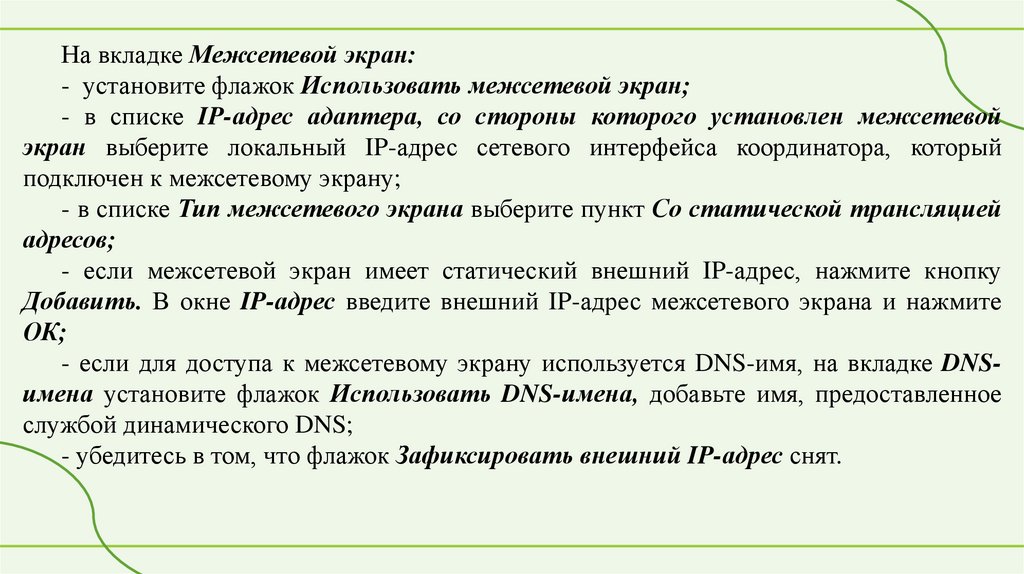





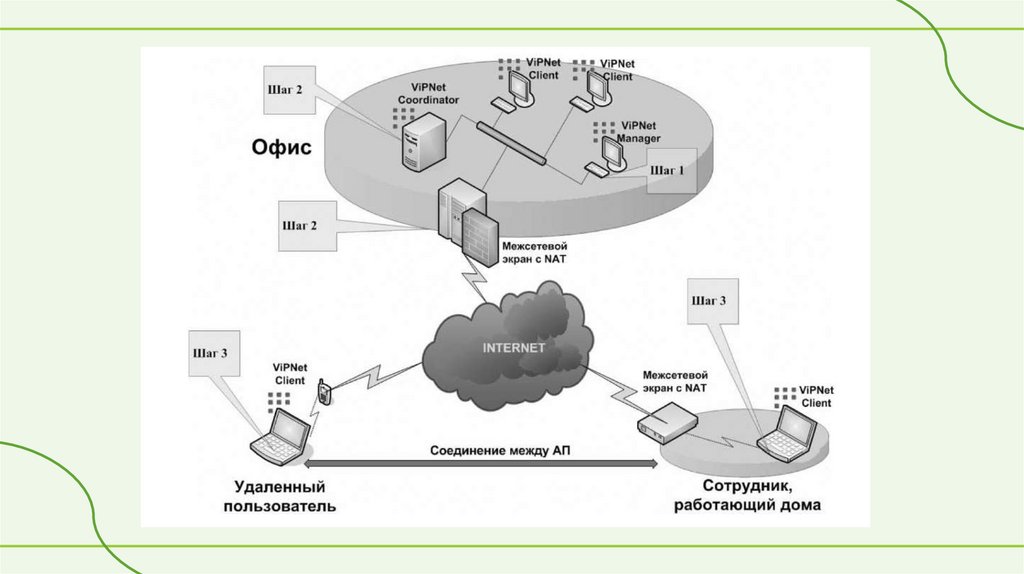

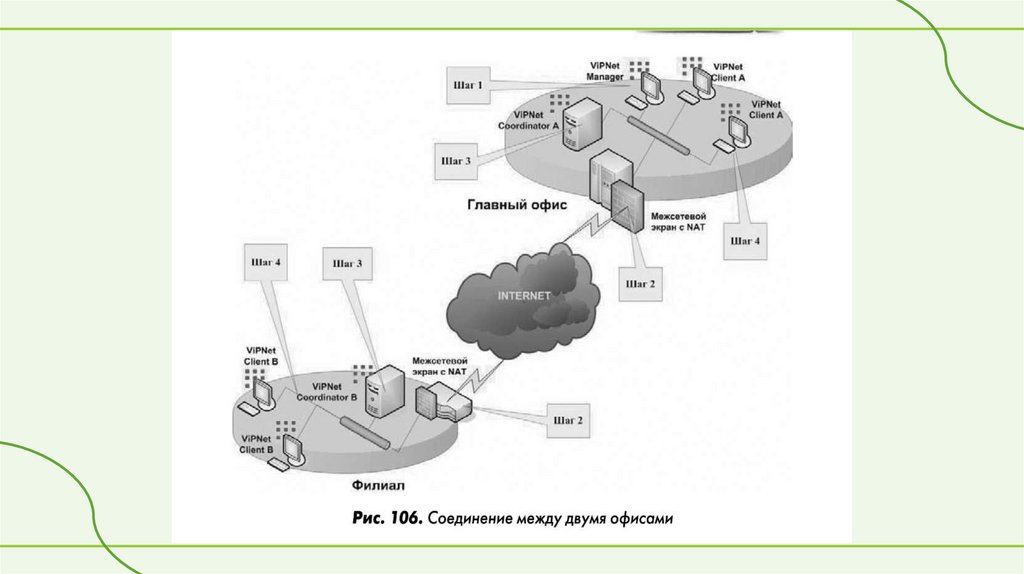

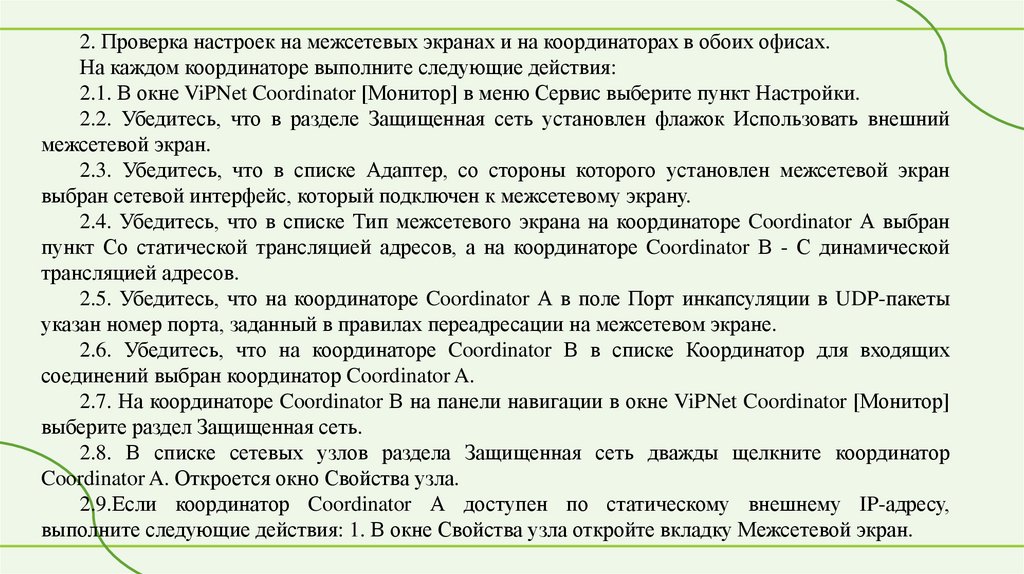


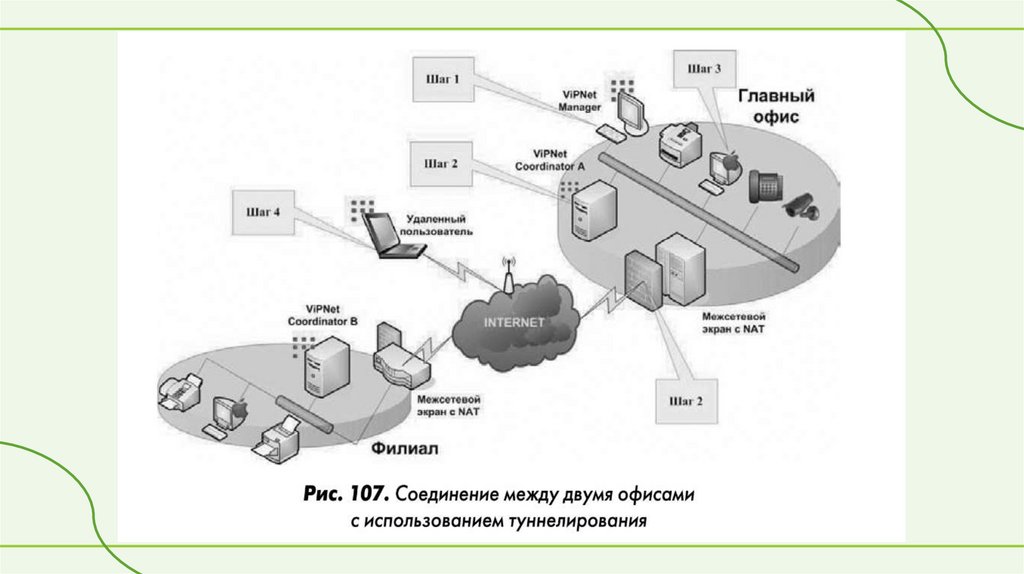
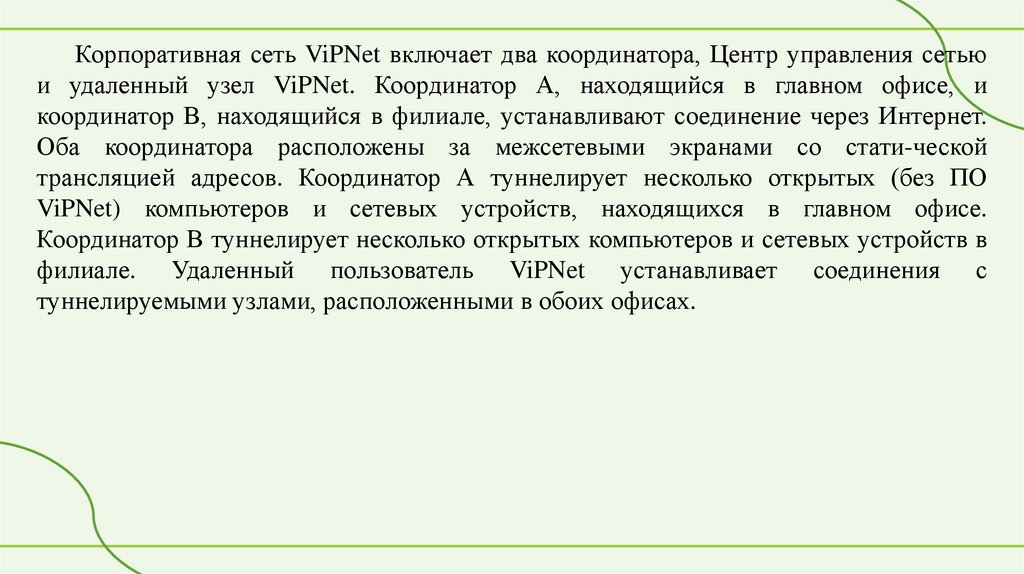
 Интернет
Интернет